Bunun hakkında bir konu daha vardı ancak orada verilen kodlar çalışmıyordu. Aynı sorunu yaşayan kişiler için paylaşma gereksinimi duydum.
İlk başta Terminal'e bu kodu yazıyoruz.
Sonrasında ise bu kodu yazıyoruz ve sistemimizi yeniden başlatıyoruz.
Bunları yazdıktan sonra Photoshop sıkıntısız bir şekilde açılacaktır ancak resim sürüklerken çökmeler olabilir. Bunu düzeltmek için sırayla bu adımları uyguluyoruz.
Bu kodu Terminal'e yazın.
Sonrasında ise Camera RAW eklentisini yükleyin.
Sonrasında ise sırayla bu son iki kodu sırayla girelim.
Bunları yaptıktan sonra her şeyin sıkıntısız çalışması lazım.
Sonuç:
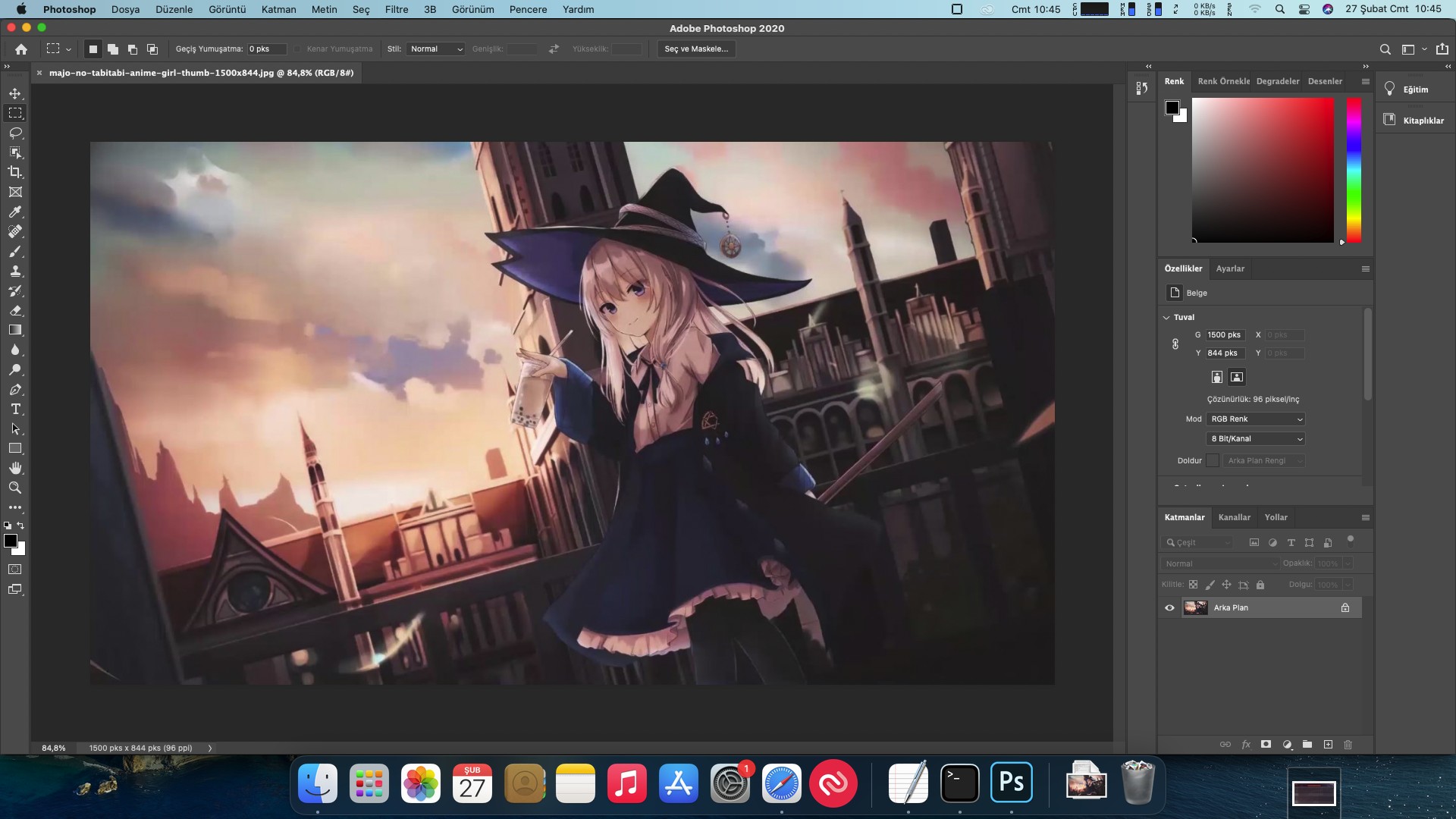

 gist.github.com
gist.github.com
İlk başta Terminal'e bu kodu yazıyoruz.
Kod:
for file in MMXCore FastCore TextModel libiomp5.dylib; do
find /Applications/Adobe* -type f -name $file | while read -r FILE; do
sudo -v
echo "found $FILE"
[[ ! -f ${FILE}.back ]] && sudo cp -f $FILE ${FILE}.back || sudo cp -f ${FILE}.back $FILE
echo $FILE | grep libiomp5 >/dev/null
if [[ $? == 0 ]]; then
dir=$(dirname "$FILE")
[[ ! -f ${HOME}/libiomp5.dylib ]] && cd $HOME && curl -sO https://excellmedia.dl.sourceforge.net/project/badgui2/libs/mac64/libiomp5.dylib
echo -n "replacing " && sudo cp -vf ${HOME}/libiomp5.dylib $dir && echo
rm -f ${HOME}/libiomp5.dylib
continue
fi
echo $FILE | grep TextModel >/dev/null
[[ $? == 0 ]] && echo "emptying $FILE" && sudo echo -n >$FILE && continue
echo "patching $FILE \n"
sudo perl -i -pe 's|\x90\x90\x90\x90\x56\xE8\x6A\x00|\x90\x90\x90\x90\x56\xE8\x3A\x00|sg' $FILE
sudo perl -i -pe 's|\x90\x90\x90\x90\x56\xE8\x4A\x00|\x90\x90\x90\x90\x56\xE8\x1A\x00|sg' $FILE
done
doneSonrasında ise bu kodu yazıyoruz ve sistemimizi yeniden başlatıyoruz.
Kod:
[ ! -d $HOME/Library/LaunchAgents ] && mkdir $HOME/Library/LaunchAgents
AGENT=$HOME/Library/LaunchAgents/environment.plist
sysctl -n machdep.cpu.brand_string | grep FX >/dev/null 2>&1
x=$(echo $(($? != 0 ? 5 : 4)))
cat >$AGENT <<EOF
<?xml version="1.0" encoding="UTF-8"?>
<!DOCTYPE plist PUBLIC "-//Apple//DTD PLIST 1.0//EN" "http://www.apple.com/DTDs/PropertyList-1.0.dtd">
<plist version="1.0">
<dict>
<key>Label</key>
<string>mkl-debug</string>
<key>ProgramArguments</key>
<array>
<string>sh</string>
<string>-c</string>
<string>launchctl setenv MKL_DEBUG_CPU_TYPE $x;</string>
</array>
<key>RunAtLoad</key>
<true/>
</dict>
</plist>
EOF
launchctl load ${AGENT} >/dev/null 2>&1
launchctl start ${AGENT} >/dev/null 2>&1Bunları yazdıktan sonra Photoshop sıkıntısız bir şekilde açılacaktır ancak resim sürüklerken çökmeler olabilir. Bunu düzeltmek için sırayla bu adımları uyguluyoruz.
Bu kodu Terminal'e yazın.
Kod:
sudo rm -rf /Library/Application\ Support/Adobe/Plug-Ins/CC/File Formats/Camera\ Raw.pluginSonrasında ise Camera RAW eklentisini yükleyin.
Sonrasında ise sırayla bu son iki kodu sırayla girelim.
Kod:
sudo perl -i -pe 's|\x90\x90\x90\x90\x56\xE8\x3A\x00|\x90\x90\x90\x90\x56\xE8\x1A\x00|sg' /Library/Application\ Support/Adobe/Plug-Ins/CC/File\ Formats/Camera\ Raw.plugin/Contents/MacOS/Camera\ Raw
sudo perl -i -pe 's|\x90\x90\x90\x90\x56\xE8\x5A\x00|\x90\x90\x90\x90\x56\xE8\x3A\x00|sg' /Library/Application\ Support/Adobe/Plug-Ins/CC/File\ Formats/Camera\ Raw.plugin/Contents/MacOS/Camera\ Raw
Kod:
sudo rm -rf /Applications/Adobe\ Photoshop\ 2020/Adobe\ Photoshop\ 2020.app/Contents/Required/Deep_FontBunları yaptıktan sonra her şeyin sıkıntısız çalışması lazım.
Sonuç:

To fix adobe products crashes on AMD hackintosh
To fix adobe products crashes on AMD hackintosh. GitHub Gist: instantly share code, notes, and snippets.